- Compléter un indicateur pour la période en cours
- Compléter les valeurs d’indicateurs pour une ou plusieurs périodes précises
- Importer des valeurs d’indicateur
- Le fichier d’import .csv ne s’ouvre pas correctement dans Excel, comment faire ?
Compléter un indicateur pour la période en cours
- dans une action :
- dans un plan ou un programme :
- Accéder au plan, au programme ou à l’action où une saisie doit être réalisée.
- Cliquer sur l’onglet
Indicateurs. - Retrouver l’indicateur à compléter
- Cliquer sur la donnée à saisir.
- Saisir la donnée.

Les valeurs saisies depuis une carte indicateur sont mises à jour immédiatement dans le tableau des valeurs de l’indicateur, et inversement.
Le badge d’avancement est aussi actualisé directement en fonction de la valeur, si l’indicateur fait partie du calcul d’avancement.
Compléter les valeurs d’indicateurs pour une ou plusieurs périodes précises
- dans une action :
- dans un plan ou un programme :
- Accéder au plan, au programme ou à l’action où une saisie doit être réalisée.
- Cliquer sur l’onglet
Indicateurs. - Retrouver l’indicateur à compléter.
- Cliquer sur son libellé pour accéder au détail par période. Deux solutions sont possibles :
- Sélectionner la période pour laquelle la donnée doit être saisie.
- Saisir la donnée unitairement.
- Cliquer sur Modifier la planification.
- Saisir la ou les données manquantes, période par période dans le tableau Suivi de la progression.
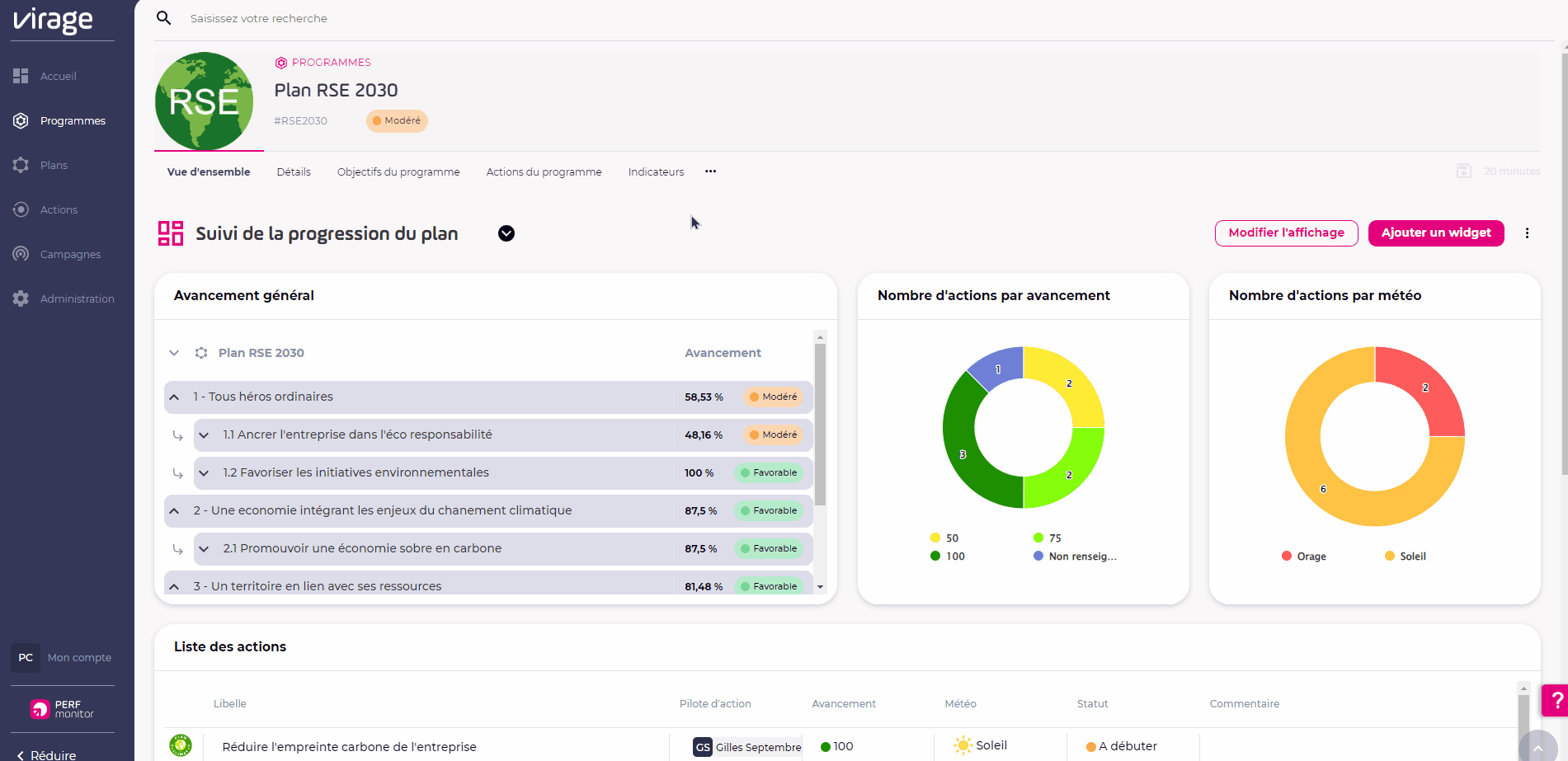
Les valeurs saisies depuis une carte indicateur sont mises à jour immédiatement dans le tableau des valeurs de l’indicateur, et inversement.
Le badge d’avancement est aussi actualisé directement en fonction de la valeur, si l’indicateur fait partie du calcul d’avancement.
Importer des valeurs d’indicateur
Importer des valeurs d'indicateurs
- dans une action :
- dans un plan ou un programme :
 Importer des valeurs d’indicateurs - Fichier d’import avant de suivre ce pas à pas.
Le fichier d’import peut être identique au fichier d’export.
Importer des valeurs d’indicateurs - Fichier d’import avant de suivre ce pas à pas.
Le fichier d’import peut être identique au fichier d’export. Lorsque vous importez des valeurs d’indicateurs depuis l’onglet Indicateurs d’un plan, d’un programme ou d’une action, l’import n’est pas limité à cet objet spécifique.
L’import fonctionne de manière générique, ce qui signifie que le fichier peut contenir des valeurs associées à différents objets (plans, programmes, actions), indépendamment de l’objet sur lequel l’utilisateur est positionné.
- Accéder à un plan ou à une action.
- Cliquer sur l’onglet
Indicateurs. - Cliquer sur le
Menu contextuel.
- Cliquer sur Importer.
- Glisser-déposer le fichier une fois que les données ont été complétées.
- Cliquer sur Importer une fois que le fichier a été chargé et qu’il ne comporte pas d’erreur.
